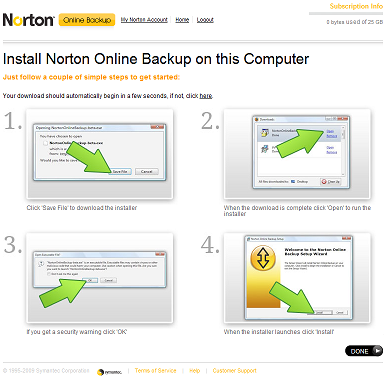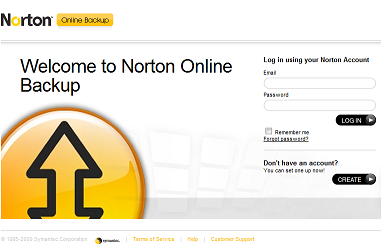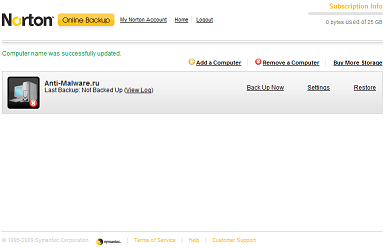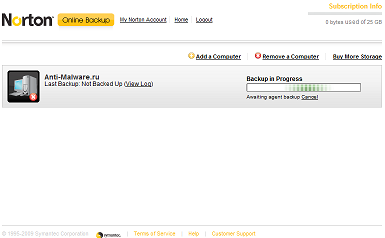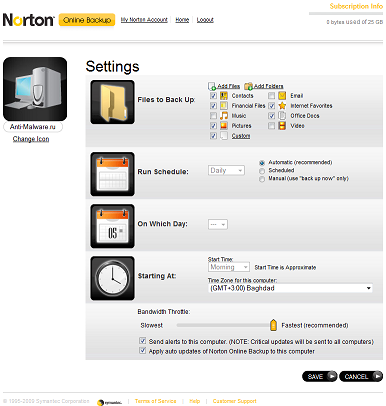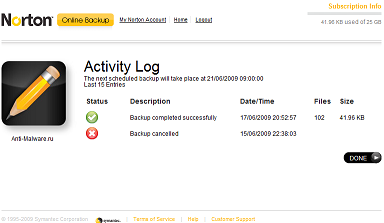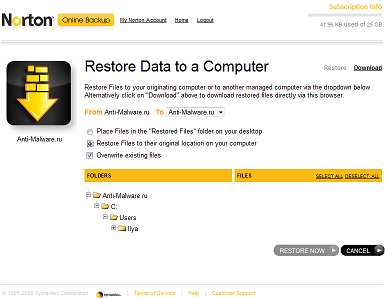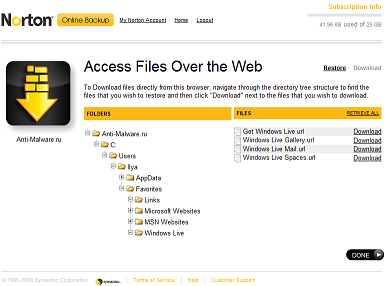Сертификат AM Test Lab
Номер сертификата: 25
Дата выдачи: 21.06.2009
Срок действия: 21.06.2014
1. Что такое Norton Online Backup?
1. Что такое Norton Online Backup?
Norton Online Backup позволяет обезопасить документы, фотографии, музыку и любые другие данные на всех домашних компьютерах. По условиям использования их может быть до пяти штук. Согласитесь, этого хватит, чтобы обезопастить важные данные на всех членов семьи. Ограничением может стать только дисковое пространство, которого по условиям одной лицензии выделяется 25Гб. Но при желании можно приобрести дополнительное дисковое пространство в интернет-хранилище. Стоимость годовой подписки на Norton Online Backup составляет всего 1749 руб.
Основные возможности сервиса:
- автоматическое (по расписанию) резервное копирование данных в интернет-хранилище;
- доступ к резервным копиям и восстановление данных при необходимости из специального веб-интерфейса;
- управление всеми резервным копированием из специального веб-интерфейса;
- возможность настройки нагрузки канал при снятии резервной копии данных;
- надежное шифрование и сжатие резервных копий данных в интернет-хранилище;
- инкрементальное резервное копирование на уровне блоков;
- резервное копирование открытых файлов.
2. Системные требования
Windows Vista
- Vista Home Basic, Home Premium, Ultimate, Business
- Starter Edition
- Все SP
- 32 и 64-разрядные
Windows XP
- Professional, Home, Media Center
- SP2 и выше
- Только 32-разрядные
Интернет-браузеры
- Microsoft Internet Explorer® версии 6.0 и выше
- Firefox версии 2.0 и выше
- Safari версии 3.0 и выше
Разрешение экрана:
- не менее 800x480
3. Первоначальная настройка Norton Online Backup
После оформления и оплаты подписки на Norton Online Backup в интернет-магазине Symantec необходимо установить на компьютерах, информацию с которых нужно защитить, небольшую агентскую программу (2.27Мб). Она обеспечивает связь между вашими компьютерами и удаленным интернет-хранилищем.
Рисунок 1: Установка агентской программы Norton Online Backup
После этого в системном трее появится желтая иконка Norton Online Baclup. На этом все локальные настройки заканчиваются.
Рисунок 2: Иконка Norton Online Backup в системном трее
![]()
Norton Online Backup полностью настраивается из специального веб-интерфейса, о котором пойдет речь ниже.
4. Возможности Norton Online Backup
Вход в веб-интерфейс для управления сервисом осуществляется по двойному клику по иконке Norton Online Backup в системном трее или напрямую через сайт https://nobu.backup.com/
Рисунок 3: Вход в веб-интерфейс Norton Online Backup
Главная страница сервиса показывает список всех ваших компьютеров, подключенных к сервису (на которых установлена агентская программа Norton Online Backup). Для каждого компьютера выводятся даты создания последней резервной копии, индивидуальные ссылки на ручной запуск процедуры бэкапирования или восстановления, а также ссылка на настройки. Иконки защищаемых компьютеров для удобства пользователя можно изменять.
Рисунок 4: Главная страница веб-интерфейса Norton Online Backup
Рисунок 5: Запущенный процесс резервного копирования в Norton Online Backup
Настройки резервного копирования в Norton Online Backup предельно просты и интуитивно понятны - фирменная особенность программного обеспечения под маркой Norton. Достаточно просто указать для каких категорий информации нужны резервные копии и задать расписание их создания.
Помимо стандартных для Windows папок (Мои документы, Мои рисунки, Моя музыка и т.п.) и типов данных (интернет-закладки, контакты или почта) можно задать произвольные папки или даже отдельные файлы, для которых необходимо делать бэкап. Можно настроить запуск резервного копирования автоматически, по расписанию или вручную. В целом все настройки практически идентичны тем, что есть во флагманском продукте Norton 360, и уже многим знакомы.
Рисунок 6: Настройки резервного копирования в Norton Online Backup
Для каждого защищаемого компьютера в Norton Online Backup ведется свой учет событий. Пользователь всегда может проверить, успешно ли завершена процедура бекапирования или в процессе пр какой-то причине произошел какой-то сбой.
Рисунок 7: Отчет о событиях в Norton Online Backup
Если же важные данные все-таки были повреждены или утрачены, то их можно быстро восстановить. В Norton Online Backup существует для этого два варианты. Первый из них предусматривает автоматическое восстановление данных, с возможностью перезаписи поврежденной копии.
Рисунок 8: Восстановление данных из резервной копии в Norton Online Backup
Второй вариант - ручное восстановление данных через простое скачивание нужных файлов. При этом можно скачать как какой-то файл отдельно, так и выборочно набор файлов.
Рисунок 8: Ручное копирование данных из резервной копии в Norton Online Backup
document.write(swfimport); document.write(nobu_tour_player);
http://www.symantec.com/norton/playerdetail.jsp?cid=nobu_tour&sg=home_homeoffice&type=videos&lg=en&ct=us&fp=y
Чтобы посмотреть продукт в действии можно посмотреть специальный видео-ролик с комментариями специалистов Symantec, к сожалению, только на английском языке.
Важно отметить, что сервис Norton Online Backup полностью реализован на русском языке. Язык интерфейса определяется автоматически в зависимости от версии Windows.
5. Итоговые выводы
Плюсы:
- простота подключения и настройки;
- возможность резервного копирования данных сразу с пяти компьютеров с индивидуальными настройками для каждого;
- доступ к резервным копиям через веб-интерфейс с любого компьютера;
- возможность настройки нагрузки канал при снятии резервной копии данных;
- надежное шифрование и сжатие резервных копий данных в интернет-хранилище;
- инкрементальное резервное копирование на уровне блоков;
- возможность автоматического или ручного восстановления данных из резервной копии в случае необходимости.
Минусы:
- не работает без подключения к интернету;
- длительность резервного копирования больших объемов данных при низкой скорости подключения к сети;
- прекращение действия сервиса через 1 месяц после окончания подписки.